Så här återställer du Nvidia-grafikdrivrutinen till tidigare version i Windows 10
Miscellanea / / August 05, 2021
Du spelar ditt favoritspel på din Nividia-grafikaktiverade Windows 10-dator och plötsligt får du en blå skärm eller spelramar börjar släppa. Detta händer vanligtvis med majoriteten av Nvidia-drivrutiner. Uppdatering av Nividia-drivrutiner kan åtgärda alla dessa problem, om den nya uppdateringen är felaktig? Tja, i ett sådant scenario måste du återställa Nvidia Grafikdrivrutiner till den tidigare versionen i Windows 10 PC. Processen att rulla tillbaka alla förare är en enkel uppgift, och vi guidar dig genom processen här.
Att installera rätt Nvidia-grafik är viktigt eftersom du utan grafik inte kan njuta av spel och andra grafikrelaterade tjänster. Om du gör stor videoredigering och redigering är det mycket viktigt att rulla tillbaka till gamla Nvidia Graphics. I vissa fall kan den felaktiga Nvidia-grafiken också skada datorns CPU-prestanda.

Innehållsförteckning
- 1 Vad är Nvidia Driver
- 2 Varför kan du behöva återställa Nvidia-drivrutinen
- 3 Så här återställer du Nvidia Graphics-drivrutinen till den tidigare versionen i Windows 10
- 4 Slutsats
Vad är Nvidia Driver
Nvidia är marknadsledande inom det digitala grafikkortet. Grafikkortet har kommit långt sedan 1993. Det producerar ett häpnadsväckande utbud av grafikkort, vilket gör grafiskt intensivt arbete till en lek hela tiden och spelar krävande Triple-A-speltitlar. Nvidia såg ljuset med introduktionen av deras första grafikkort som heter GeForce 256. Efter det var det inget att se tillbaka för företaget.
Företaget handlar under namnet GeForce, GTX och den senaste RTX-serien. RTX är den mest kraftfulla i detta segment, är förstahandsvalet för spel- och videoproducenter. Det mest kraftfulla grafikkortet i deras sortiment är RTX 2080ti, med en vRAM på 12 GB. Nu talar vi om enhetsdrivrutinen, det är en firmware som används för att interagera med hårdvaran eller den installerade GPU i datorsystemet för att arbeta effektivt med operativsystemet och därmed för att optimera användaren erfarenhet.
Varför kan du behöva återställa Nvidia-drivrutinen
Det är mycket möjligt att ibland försvårar enhetsdrivrutinerna istället för att utjämna användarupplevelsen. Detta är en viktig orsak till ett fel eller ett fel i den interna programstrukturen. Ibland är operativsystemet inte kompatibelt med uppdateringen av enhetsdrivrutinen. Detta händer inte om du använder ett integrerat mobilt grafikkort eftersom uppdateringen rullas av företaget som har gjort den bärbara datorn. Här är några viktiga skäl till varför du bör återställa nu!
- Dina spel fungerar inte smidigt och du ser skakningar och fördröjningar
- Videoklipp fungerar inte korrekt
- Inaktiva förarvarningsmeddelanden på skärmen
- Flaskhalsfråga
- Överhettning av drivrutinen
- Ej kompatibla felmeddelanden från drivrutinen
Därför rekommenderas det att rulla om din dator inte kan känna igen grafikkortet i en dator tillbaka drivrutinen eftersom den uppdaterade drivrutinen har några fel i sig, eller så är den inte kompatibel med operativsystemet systemet.
Så här återställer du Nvidia Graphics-drivrutinen till den tidigare versionen i Windows 10
Rulla tillbaka någon drivrutiner för videografik som Nvidia är ganska enkelt i Windows 10-systemet. Här är en snabb guide för att göra det:
Först och främst, Öppna Enhetshanteraren. Enkelt klick på Windows-knappen och sök efter “Enhetshanteraren" alternativ.
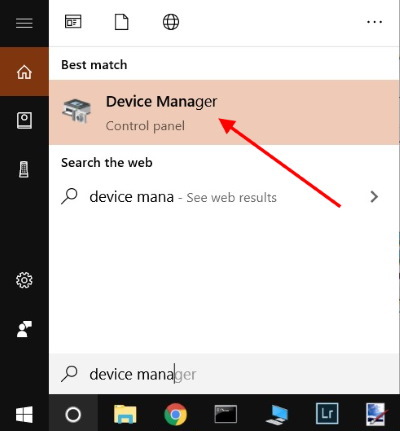
Detta öppnar fönstren Enhetshanteraren. Gå till avsnittet Display, här ser du din Nvidia-drivrutin med ett versionsnummer. Högerklicka på den och välj alternativet "Egenskaper".
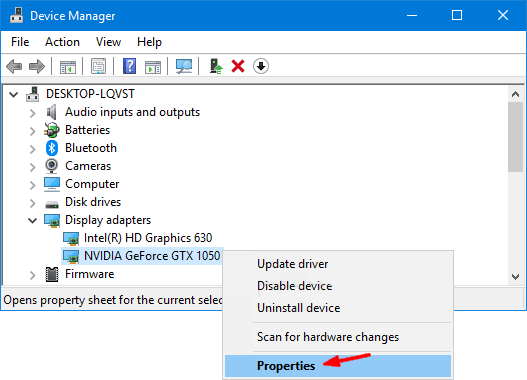
I egenskapspanelen ser du fliken Driver. Välj fliken Drivrutin och klicka sedan på alternativet Återställ drivrutin.

Notera: Notera förarens datum och version. Om alternativet "Återställningsdrivrutin" är nedtonat måste du installera drivrutinen manuellt på din dator.
En ny dialogruta öppnas, välj bara ett relevant alternativ och klicka på ja. Vänta några minuter för att avsluta processen.

När återställningsprocessen för Nvidia-drivrutinen är klar kan du se det gamla drivrutinsversionen och det installerade datumet.

Nu kan du använda din Nvidia-återställningsdrivrutin med din Windows 10-dator. Denna process är i princip densamma för Windows 7 och 8 också.
Slutsats
Det är viktigt att uppdatera dina Nvidia-drivrutiner. Men ibland kan den nya drivrutinen vara felaktig eller felaktig. I sådana fall måste du återställa Nvidia-drivrutiner till den tidigare versionen för att undvika hinder i din arbetsupplevelse. Och vänta några veckor tills företaget tillkännager en ny stabil drivrutinsuppdatering, då kan du uppdatera dina Nvidia-drivrutiner också.
Redaktörens val:
- Lista över bästa anpassade ROM för Nvidia Shield-surfplatta [Uppdaterad]
- Hur man installerar Official Lineage OS 13 på Nvidia Shield Portable
- Den ultimata guiden för PC-kabelhantering
- Åtgärda om laptopbatteriet inte laddas i Windows 10
Rahul är en datavetenskaplig student med ett stort intresse för teknik- och kryptovaluta-ämnen. Han tillbringar större delen av sin tid med att antingen skriva eller lyssna på musik eller resa oskådda platser. Han tror att choklad är lösningen på alla hans problem. Livet händer och kaffe hjälper.


![Ladda ner Google Camera för Galaxy Tab S6 Lite [GCam Go APK tillagd]](/f/afd5b253101b2b680c72229c1df65ab6.jpg?width=288&height=384)
![Lista över alla bästa anpassade ROM för Meizu 16 [Uppdaterad]](/f/6d2cd757c34df541f04c7251b55f8d06.jpg?width=288&height=384)